Инструкция по эксплуатации Apple iPhone 5
Привет, Руководство по началу работы
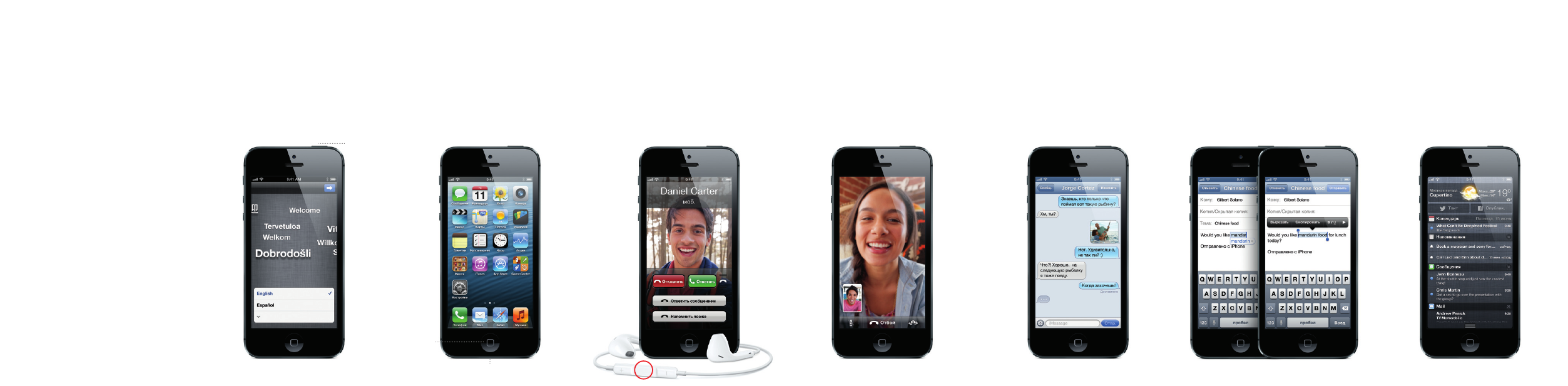
Привет!
Руководство по началу работы
Ваш новый iPhone приветствует Вас! Позвольте
представить его Вам.
Чтобы начать, включите iPhone, удерживая кнопку
«Вкл./Выкл.» несколько секунд. Затем следуйте
инструкциям по настройке, которые появятся на экране.
Основные функции кнопок
Чтобы выключить или перезагрузить iPhone, удерживайте
кнопку «Вкл./Выкл.» несколько секунд, затем перетяните
бегунок для подтверждения. Чтобы отключить экран,
но иметь возможность принимать вызовы, нажмите
кнопку «Вкл./Выкл.» один раз. Чтобы перейти на главный
экран «Домой», нажмите кнопку «Домой». Для быстрого
переключения между программами дважды нажмите
кнопку «Домой» и выберите нужный значок.
Телефон
Чтобы совершить вызов, просто нажмите на номер телефона
в списке контактов, Избранном, электронном письме,
текстовом сообщении или любом другом окне iPhone.
Можно также открыть программу «Телефон» и набрать
номер на клавиатуре вручную. Нажмите кнопку «Вкл./Выкл.»
один раз, чтобы отключить звук входящего вызова, или
нажмите эту кнопку дважды, чтобы перенаправить
входящий вызов на автоответчик. Или сдвиньте кнопку
телефона вверх, чтобы ответить на вызов текстовым
сообщением или создать напоминание о необходимости
перезвонить. Чтобы ответить на вызов при использовании
гарнитуры iPhone, нажмите центральную кнопку один раз.
Нажмите ее еще раз, чтобы завершить вызов.
FaceTime
Выберите абонента из контактов и нажмите кнопку
FaceTime, чтобы совершить видеовызов на iPhone, iPad,
iPod touch или компьютер Mac. Во время обычного
телефонного вызова нажмите кнопку FaceTime, чтобы
начать видеовызов. Во время совершения видеовызова
нажмите кнопку «Камера», чтобы переключиться на заднюю
камеру и показать собеседнику, где Вы находитесь.
Сообщения
Нажмите значок «Сообщения», чтобы отправить iMessage
на другой iPhone, iPad, iPod touch или компьютер Mac либо
отправить SMS или MMS на другой мобильный телефон.
Введите имя или телефонный номер в поле «Кому» или
выберите абонента из контактов. Введите свое сообщение
и нажмите кнопку «Отправить». Чтобы отправить
фотографию или видео, нажмите кнопку «Камера».
Ввод и редактирование текста
iPhone исправляет набираемые слова и предлагает
варианты их замены. Если Вы ввели неправильную букву,
просто продолжайте набирать слово. Чтобы принять
предложенный вариант замены, нажмите пробел. Или
нажмите кнопку «x», чтобы игнорировать его. Чтобы
отредактировать текст, дважды нажмите слово и измените
размер выбранного фрагмента с помощью точек
перетягивания. Или нажмите на экран и удерживайте
палец до появления увеличительного стекла, затем
переместите палец для изменения положения точки
вставки. Затем нажмите, чтобы выполнить операцию
вырезания, копирования или вставки. Для использования
диктовки нажмите кнопку микрофона.
Уведомления
Уведомление появляется в верхней части экрана
и не прерывает текущую операцию на телефоне.
Уведомление можно проигнорировать или коснуться,
чтобы ответить незамедлительно. Для просмотра
текущих уведомлений смахните сверху вниз на любом
экране. Для просмотра нового уведомления
при заблокированном экране передвиньте его
значок вправо.
Звонок/
Бесшумный
Регулятор
громкости
Разъем Lightning
Вкл./Выкл.
Режим сна/
Пробуждение
Оба абонента должны иметь устройства,
поддерживающие технологию FaceTime.
Кнопка
«Домой»